Popravek: Ups, nekaj je šlo narobe, napaka pri iskanju v Twitterju
V tem članku smo poskušali razrešiti napako »Ups, nekaj je šlo narobe«, na katero naletijo uporabniki Twitterja, ko poskušajo iskati.

Uporabniki Twitterja ne morejo iskati, saj naletijo na napako »Ups, nekaj je šlo narobe«, ko želijo iskati. Če se soočate s takšno težavo, lahko poiščete rešitev tako, da upoštevate spodnje predloge.
- Kaj je Ups, nekaj je šlo narobe, napaka pri iskanju v Twitterju?
- Kako popraviti napako Ups, nekaj je šlo narobe v iskanju Twitter
Kaj je Ups, nekaj je šlo narobe, napaka pri iskanju v Twitterju?
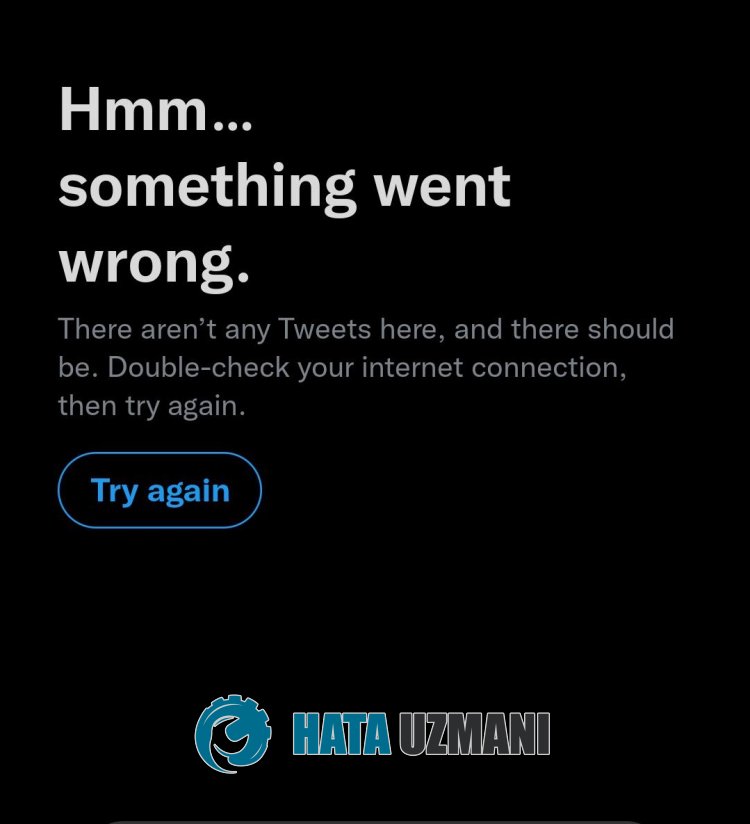
Twitter Ups Something Went Wrong je običajno posledica težave z internetnim predpomnilnikom.
To se lahko zgodi tudi zaradi predpomnilnika aplikacije ali ker je posodobitev zastarela.
Seveda lahko naletite na takšno napako ne samo zaradi te težave, ampak tudi zaradi številnih težav.
Zato vam bomo ponudili nekaj predlogov, kako popraviti napako »Ups, nekaj je šlo narobe«, na katero naletite med iskanjem po Twitterju.
Kako popraviti napako Ups, nekaj je šlo narobe v iskanju Twitter
Če želite odpraviti to napako, lahko najdete rešitev težave tako, da upoštevate spodnje predloge.
1-) Preverite internet
Težava z omrežno povezavo v spletnih aplikacijah lahko povzroči, da naletite na različne napake, kot je ta, in vaš dostop je lahko omejen.
Zato morate preveriti vaš internet in opazovati, kaj povzroča težavo.
Če se povezujete prek Wi-Fi, preverite omrežje, s katerim se povezujete.
Če niste opazili težav z omrežno povezavo, se prijavite v aplikacijo Twitter in preverite tako, da izklopite in znova vklopite povezavo Wi-Fi.
Če težave ne morete odpraviti, lahko preverite, ali se težava znova pojavlja, tako da omogočite mobilne podatke.
2-) Počisti predpomnilnik Twitterja
Vsaka težava s predpomnilnikom Twitterja lahko povzroči, da naletite na različne napake, kot je ta.
Zato lahko z brisanjem predpomnilnika Twitterja znova konfigurirate predpomnilnik.
Za uporabnike Androida;
- Odprite meni z nastavitvami.
- Nato tapnite »Aplikacije«.
- Tapnite aplikacijo »Twitter« na zaslonu, ki se odpre.
- Nato tapnite »Shramba« in kliknite gumb »Počisti podatke«, da jih počistite.
Za uporabnike iOS;
- Odprite meni z nastavitvami.
- Nato tapnite »Splošno«.
- Na zaslonu, ki se odpre, tapnite »Shramba za iPhone«.
- Nato izberite aplikacijo »Twitter« in kliknite »Prenesi aplikacijo«, da jo počistite.
Po tem postopku odprite aplikacijo Twitter in preverite, ali se težava še vedno pojavlja.
3-) Posodobite Twitter
Dejstvo, da aplikacija Twitter ni posodobljena, bo povzročilo, da boste naleteli na različne napake, kot je ta, in povzročili, da ne boste mogli uporabljati številnih funkcij.
Če se soočate s Twitterjem Ojej, nekaj je šlo narobe, morate preveriti, ali je aplikacija Twitter posodobljena.
Za to preverite, ali Twitter prejme novo zahtevo za posodobitev s pomočjo aplikacije Google Play Store ali App Store.
4-) Uporabite Twitter Lite
Če nobeden od zgornjih predlogov ni rešitev za vas, lahko to preverite s storitvijo Twitter Lite.
Ta postopek bo veljaven samo za uporabnike z napravami Android.
- Odprite trgovino Google Play in poiščite »Twitter Lite«.
- Nato namestite »Twitter Lite«.
Ko je namestitev končana, zaženite aplikacijo in preverite, ali se težava še vedno pojavlja, tako da se prijavite v svoj račun.



















